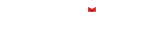Ubuntu za početnike #5 – terminal
U ovom tekstu ćemo obraditi neke najosnovnije stvari vezane za terminal – prozor u kom se tekstualno unose komande koje Ubuntu nakon toga izvršava.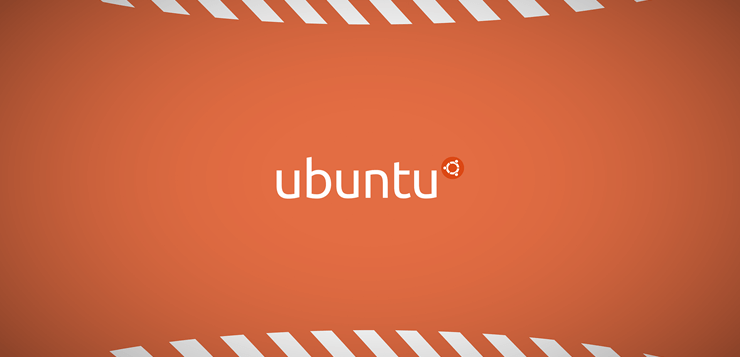
Ovo je peti u seriji tekstova „Ubuntu za početnike“:
Danas nam je na red došao terminal i rad u istom. Kao što je pomenuto u jednom od prethodnih tekstova, terminal je prozor u kom se tekstualno unose komande koje Ubuntu nakon toga izvršava. Ukoliko ste tražili nešto u vezi Ubuntua na Internetu dok ste čekali da izađe ovaj tekst sigurno ste se sreli sa nekim komandama koje se upisuju u terminal i danas ćemo preći kroz najosnovnije kako bi ste bolje razumeli šta se tu dešava.
Da krenemo od početka. Tek otvoren terminal izgleda kao na slici iznad.
Ono što tamo piše je:
vaš username (na screenshotu „viridis“) @ ime koje ste dali kompjuteru (na screenshotu „Liverbird“) : ~ (gde znak ~ predstavlja vaš Home folder)
Dve vrste komandi možete da unosite u terminal. One koje se odnose na celokupni sistem i one koje se odnose na folder u kom se nalazite. Folder se menja komandom current directory, na primer:
cd ~/Downloads
Znak ~ i ovde predstavlja Home folder i sve što kucate je relativno u odnosu na njega. Naravno, umesto ~ možete da pišete home/vaš username.
Kao što smo već pomenuli u uvodu, mnogi folderi i procesi na Ubuntu su „zaključani“ tako da ne može svaki korisnik da ih menja, nego mora da ima tzv. root access, odnosno administratorske privilegije. Dobra strana ovakvog rešenja je da je sistem gotovo u potpunosti imun na viruse. Loša strana je da sa vremena na vreme moramo da kucamo šifru svog naloga, pri instalaciji programa na primer.
Kad zadajete komande kroz terminal i potrebne su vam administratorske privilegije, pre komande se piše sudo, što znači „superuser do“:
sudo apt-get update
Nakon toga je neophodno uneti i šifru:
Dok kucate šifru nećete videti slova na ekranu. Kad ukucate sva slova pritisnite Enter. Jednom ukucana, šifra će biti zapamćena za sve sudo komande koje iskoristimo u ovom terminalu u narednih 15 minuta. Svaki put kad vam u terminalu piše da za zadatu komandu trebaju root ili administratorske privilegije, znači da ste zaboravili sudo komandu.
Pre nego što nastavimo dalje, mala napomena. Do sad ste verovatno već primetili da u terminalu ne funkcionišu kombinacije Ctrl+C i Ctrl+V za kopiranje i pastovanje teksta. Na izabran tekst možete kliknuti desnim tasterom miša pa zatim odabrati Copy ili Paste, dok samu paste operaciju možete obaviti i pritiskanjem srednjeg tastera/točkića na mišu. Paste na ovakav način može da funkcioniše u većini Ubuntu programa.
Sledeća stvar koju ćemo malo detaljnije proći je instalacija i brisanje programa, a to se radi uz pomoć apt-get (application get) komandi. Na Ubuntuu se programi uglavnom nalaze u zvaničnim repozitorijumima (skladištima), i kao takve moguće ih je downloadovati direktno iz terminala. Ukoliko želite da instalirate neki program koji se ne nalazi u zvaničnim repozitorijumima, vodite računa da verujete autoru tog programa i pažljivo pratite instrukcije za instalaciju koje dobijete kad preuzimate program.
Instaliranje se obavlja komandom apt-get install ime-paketa, a ime paketa obično možete da nađete na mestu na kom ste naišli na taj program. To je naravno moguće samo ako se u zvaničnim repozitorijumima taj program i nalazi. Prilikom korišćenja ovih komandi neophodno je koristiti sudo.
sudo apt-get install nmap
Programi se brišu sa apt-get remove ime-paketa. Prilikom brisanja moguće je uneti i komandu purge kojom će osim samog programa biti izbrisani i još neki fajlovi koje je on napravio ili koristio. To se ne preporučuje ukoliko niste sigurni šta radite.
sudo apt-get remove purge nmap
I prilikom instalacije i prilikom brisanja programa moguće je uneti ime više paketa kako bi ih instalirali/izbrisali istovremeno.
Preostale su nam još dve apt-get komande, a to su update i upgrade. One se koriste za dovođenje programa na najnoviju verziju, i rade u principu isti posao kao i Update Manager. Ukoliko se ne unese ime paketa, ove komande će updejtovati sve programe koji su instalirani.
sudo apt-get update
sudo apt-get upgrade
Komanda upgrade se dosta ređe koristi i uglavnom je update dovoljan za sve što nam treba. Update se najčešće koristi nakon instalacije nekog programa kako bi ga doveli na najnoviju verziju.
Za kraj ćemo da pogledamo kako se pokreću programi i otvaraju fajlovi preko terminala. Uglavnom jednostavno ukucamo ime programa i pritisnemo enter. Ponekad je potrebno koristiti i sudo. Na primer, želimo da otvorimo neki od tekstualnih fajlova za čije menjanje je potreban administratorski pristup:
sudo gedit config.txt
Ukoliko bi isti falj otvorili prostim klikom na njega ili bez sudo komande ne bi bili u mogućnosti da sačuvamo napravljene izmene. Da ste napisali samo sudo gedit onda bi se program Gedit podigao bez otvaranja nekog specifičnog fajla.
Sad bi trebalo da znate osnovne stvari o upotrebi terminala, da vas ta slova i komande ne plaše mnogo i da umete da se snađete kad vidite instrukcije šta treba da uradite na nekom sajtu. U sledećem tekstu biće ukratko predstavljeni neki korisni programi koji bi mogli da vam zatrebaju.